
支付环节
如果你已经设置了正确的 ZPay 支付的相关环境变量,你应该已经可以在本地环境中完成的实现支付了。 但是因为 ZPay 无法通知到本地 localhost 环境,所以在支付成功后,需要你收到触发支付成功,具体请看下文本地调试。
在本教程中,我们将详细介绍如何更改示例项目中的商品类目和价格。确保你已经按照《快速开始-准备工作》中的步骤注册并开通了 ZPay 支付服务,以及至少一个支付渠道(支付宝或微信)。
1. 准备工作
在开始之前,请确保你已经正确注册了 ZPay 支付,并在server/.env文件中配置了以下信息:
ZPAY_PAY_KEY=你的_zpay_pay_key
ZPAY_PAY_PID=你的_zpay_pay_pid
ZPAY_NOTIFY_URL=http://localhost:7010
完成环境变量配置后,分别在前端和后端运行启动命令,跑起来前端后端:
npm run dev
后端会自动读取环境变量的文件,并在zpay.config.ts中进行保存。NuxtBase默认支持alipay,如果你在ZPay中申请的的是微信渠道,请修改为wxpay。
const config = {
sevenPay: {
// zpay支付的key
payKey: process.env.ZPAY_PAY_KEY,
// zpay支付的pid
payPid: process.env.ZPAY_PAY_PID,
// notifyUrl
notifyUrl: process.env.ZPAY_NOTIFY_URL,
// zpay支付的支付类型(支付宝:alipay,微信:wxpay)
payType: 'alipay',
},
};
export default config;
启动成功后,点击「购买」按钮,如果配置正确,你应该会跳转到支付页面。默认支付金额为 0.1 元,支付成功后,你可以在 ZPay 后台查看支付通知。
2. 支付流程概览
下图展示了 NuxtBase 前端、后端和 ZPay 支付之间的交互流程,NuxtBase 已经为你封装好了完整的流程,你需要做的就是更改你的商品信息和价格。
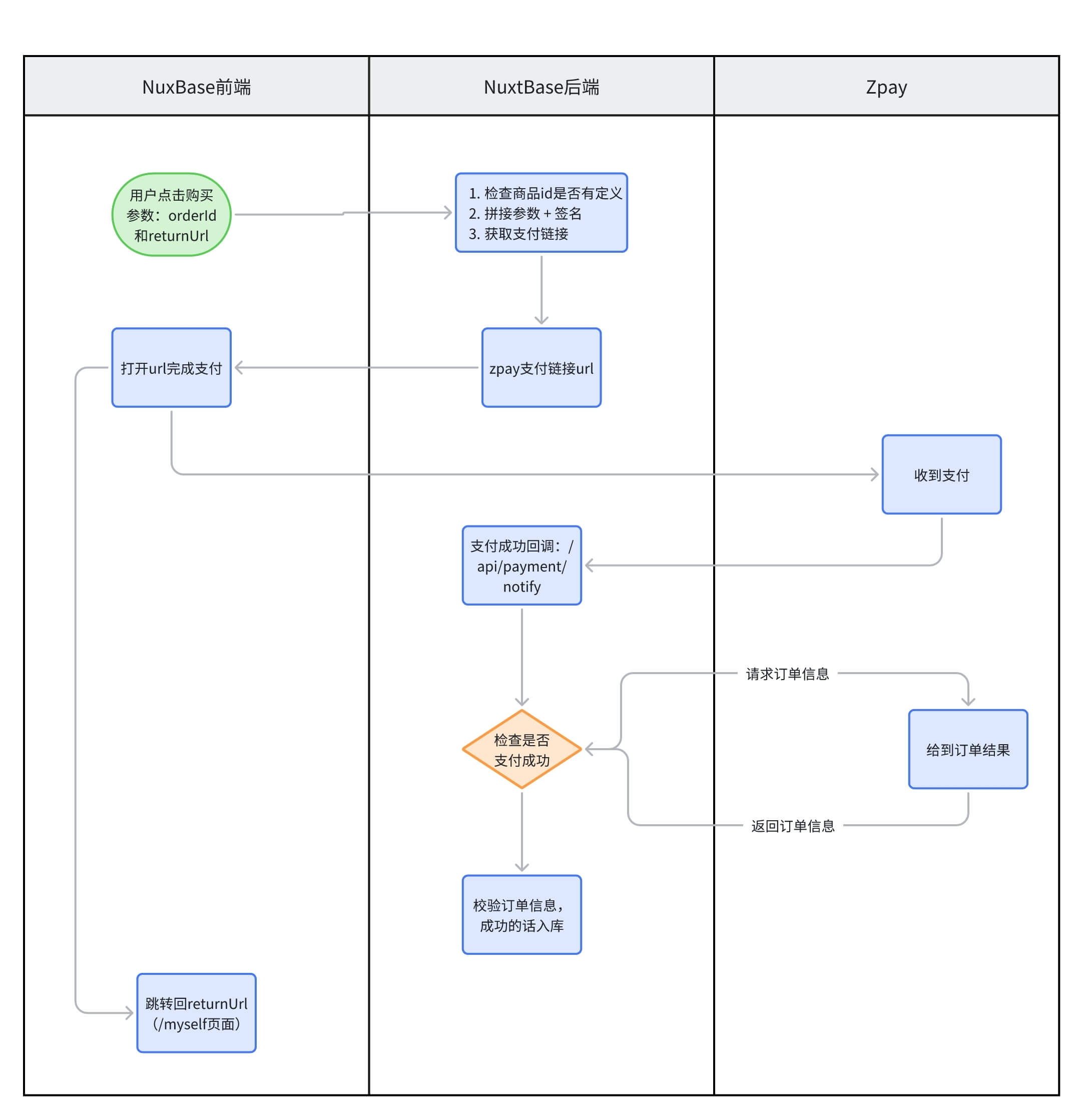
3. 支付信息修改
3.1 购买商品类模板
商品的对应信息应该配置在后端,要修改商品价格和相关信息,请打开server/src/config/product.config.ts文件,并按如下示例进行编辑:
export const PRODUCT_LIST = [
{
// 商品ID(数据库和数据处理时使用,需确保唯一)
id: "nuxbabase-01",
// 商品名称(显示在支付页面)
name: "购买NuxtBase模板",
// 价格(单位:元)
price: 0.1,
// 描述
desc: "NuxtBase基础模板,用户购买一次性商品",
},
];
id: 商品 id,唯一标识符。此id将保存在数据库中,并用于标识用户购买的具体商品。请确保每个商品 id 唯一。name: 商品名称。这将在支付页面和支付二维码上显示,建议名称简洁明了。price: 商品价格,单位为元。可根据需要进行调整。desc: 商品描述。目前用于前端/myself页面展示,帮助用户区分不同商品。
用户在需要支付时,我们会将orderId和returnUrl传递给后端,已获得支付链接,然后跳转到支付链接后,用户就可以实现支付。非订阅制模板的代码可以参考:/browser/components/Price.vue。
async function onPay() {
// 请求后端
const body = {
// 商品id(需要和服务端config.production.config.ts保持一致)
orderId: "nuxbabase-01",
// 购买成功后回调地址
returnUrl: `${location.origin}/myself`,
};
const res = await payStore.getPaymentUrl(body);
if (res.success) {
window.open(res.data, "_blank");
}
}
前端需要确保支付时提交的orderId和后端配置的id保持一致!
3.2 订阅制模板
订阅制模板的商品价格配置同样在server/src/config/product.config.ts文件中,你可以根据需要进行修改。
export const PRODUCT_LIST = [
{
id: "nuxtbase-month",
name: "NuxtBase月度会员",
price: 0.1,
duration: 30 * 24 * 60 * 60 * 1000,
desc: "NuxtBase月度会员,用户购买后一个月内有效",
},
{
id: "nuxtbase-quarter",
name: "NuxtBase季度会员",
price: 0.2,
duration: 3 * 30 * 24 * 60 * 60 * 1000,
desc: "NuxtBase季度会员,用户购买后三个月内有效",
},
{
id: "nuxtbase-year",
name: "NuxtBase年度会员",
price: 0.3,
duration: 365 * 24 * 60 * 60 * 1000,
desc: "NuxtBase年度会员,用户购买后一年内有效",
},
];
订阅制模板的代码可以参考:/browser/components/SubscribePrice.vue。
const onSubscribe = async (plan) => {
const body = {
// 商品id(需要和服务端config.production.config.ts保持一致)
orderId: plan.id,
// 购买成功后回调地址
returnUrl: `${location.origin}/myself`,
};
const res = await payStore.getPaymentUrl(body);
if (res.success) {
window.open(res.data, "_blank");
}
};
4. 本地调试(重要)
在本地调试时,ZPAY_NOTIFY_URL 设置为了http://localhost:7010/api/payment/notify。因为是本地环境地址,在你测试支付成功后,ZPay 支付是无法回调到你的本地服务的。所以这个回调需要你自己实现触发,以确保支付成功后的后续逻辑能够正常执行。
那么如何自己实现触发呢?
在支付成功后,ZPay 支付会跳转回你配置的前端页面,默认为http://localhost:3000/myself?key1=value1&key2=value2。此时,你可以将http://localhost:3000/myself的前端地址,替换成为http://localhost:7010/api/payment/notify,然后在浏览器访问即可,记得务必保留后面所有的参数!
完整的地址应该是:http://localhost:7010/api/payment/notify?key1=value1&key2=value2。
5. 注意事项
- 在本地调试期间,ZPAY_NOTIFY_URL 设置为了
http ://localhost:7010/api/payment/notify,确保回调通知能够正确接收。上线前,请务必将此 URL 修改为实际服务器地址。 - 建议在测试期间,将价格设置为0.1元,上线前再修改为实际价格进行几遍完整的测试,避免扣没有必要的的服务费。
6. 上线前准备
上线前,请务必完成以下步骤:
- 修改
server/.env中的ZPAY_NOTIFY_URL为你的服务器地址。例如:
ZPAY_NOTIFY_URL=https://yourdomain.com/api/payment/notify
- 确认所有配置正确应用,并在生产环境中进行全面测试。
通过以上步骤,你就可以成功修改示例项目的商品类目和价格,并确保支付流程顺畅无误!